属性の編集
プログラム、レイヤー、マルチプログラムのプリセットは、あらかじめ定義された属性セットを使用して設定できます。
属性は、HALion Sonic の以下の場所で編集できます。
-
MediaBay の結果リスト
-
「Save Program As」ダイアログおよび「Save Multi-Program As」ダイアログ
手順
-
属性の値を指定または変更するには、「Value」コラムの該当するフィールドをクリックします。
-
「Author」などほとんどの属性では、「Value」列をクリックすると、利用できる選択肢を一覧表示するポップアップメニューが開きます。
また、フィールドをダブルクリックして作者を新規に手入力するということもできます。
-
「Articulations」、「Properties」、「Moods」などの一部の値では、リストから複数の異なる属性値を追加できるダイアログが開きます。
上部のテキストフィールドを使用してリストを絞り込むことができます。たとえば、「b」と入力してリストにフィルターをかけると、「b」で始まるすべての属性値が表示されます。入力に従いリストは更新されます。入力したテキストが既存のどの属性値とも一致しない場合、利用できるすべての属性値がアルファベット順に表示されます。
または、テキストフィールドの横にあるセレクターをクリックすると、すべての属性のリストが表示されます。リストをスクロールすることで一致する属性を検索できます。[Return] を押すか属性をクリックして追加します。
新しい属性を追加するには、テキストを入力して [Return] を押します。
複数の属性を指定した場合、ドラッグアンドドロップで順序を変更できます。
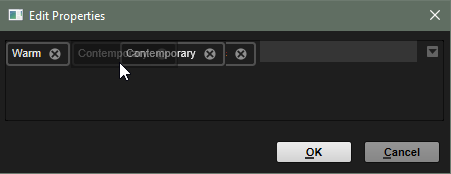
-
複合属性「Category」と「Subcategory」、および「Style」と「Substyle」については、ポップアップパネルが開きます。
別の「Category」から「Subcategory」に切り替えた場合、「Category」の値は自動的に更新されます。
パネルの下部には、新しい「Substyle」や「Subcategory」の値を作成できます。
-
「Rating」の属性については、「Value」列をクリックして左右にドラッグすることでも設定を変更できます。
-
「Tempo」属性については、利用できるテンポ値をリストから選択できます。
-
-
値を選択するか、属性を有効にするか、テキストを入力します。
属性の値は対応するファイルに書き込まれます。
補足書き込み保護されているファクトリープリセットファイルの属性を変更した場合、その変更は MediaBay データベースにのみ保存されます。ファイルには保存されません。